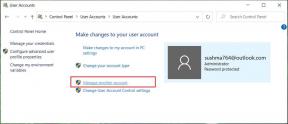แก้ไขการเตือน iPhone ไม่ดับ – TechCult
เบ็ดเตล็ด / / June 17, 2023
เครียดเพราะพลาดการนัดหมายและตารางงานที่ยุ่งเหยิง? ผู้ใช้หลายคนพึ่งพาการปลุกของสมาร์ทโฟนเพื่อตื่นตรงเวลาและเริ่มต้นวันใหม่ด้วยเท้าขวา อย่างไรก็ตาม มันน่าผิดหวังอย่างมากเมื่อมันล้มเหลวโดยไม่คาดคิดและทำให้เกิดความสับสนวุ่นวายโดยไม่จำเป็น ไม่ต้องกังวลหากคุณเพิ่งประสบปัญหานี้เมื่อ iPhone ของคุณทำงานบน iOS 15 โดยที่เสียงเตือนไม่ดังตามที่คาดไว้ เราสามารถช่วยคุณแก้ไขได้

สารบัญ
การเตือนบน iPhone ไม่ดังหรือไม่ คุณไม่จำเป็นต้องจัดการกับสัญญาณเตือนภัยที่ไม่น่าเชื่อถือและปล่อยให้สัญญาณรบกวนเหตุการณ์สำคัญ มาทำความเข้าใจสาเหตุที่ทำให้เกิดปัญหานี้แล้วแก้ไขเพื่อให้คุณตื่นทันเวลา
คำตอบที่รวดเร็ว
ในการแก้ไขเสียงปลุกของ iPhone ที่ไม่ดัง ขั้นแรกให้ตรวจสอบว่าระดับเสียงเหมาะสมหรือไม่ และเสียงปลุกดังอย่างถูกต้องที่ระดับเสียงสูงสุดหรือไม่ จากนั้น ลบและรีเซ็ตการเตือนตามขั้นตอนต่อไปนี้:
1. ใน เตือน แอป ปัดไปทางซ้ายเพื่อ ลบ สัญญาณเตือนเฉพาะที่ทำงานผิดปกติ
2. แตะที่ บวก + ปุ่มที่มุมบนขวา
3. ตั้งเวลาที่ต้องการ และเมื่อปรับแต่งทุกอย่างเรียบร้อยแล้ว ให้แตะที่ บันทึก.
ทำไม iPhone ของฉันถึงไม่ดับ
สิ่งสำคัญคือต้องทราบเกี่ยวกับสาเหตุของปัญหาก่อนที่เราจะแก้ไขปัญหา อ่านสาเหตุที่ระบุด้านล่างอย่างละเอียดเพื่อเรียนรู้เกี่ยวกับสาเหตุเหล่านี้:
- ความผิดพลาดชั่วคราว
- การตั้งค่าการเตือนไม่ถูกต้อง
- ข้อบกพร่องของซอฟต์แวร์
- ปัญหาแบตเตอรี่หรือพลังงาน
วิธีที่ 1: วิธีการแก้ไขปัญหาเบื้องต้น
ก่อนที่เราจะเริ่มแก้ปัญหา ให้ตรวจสอบเบื้องต้นเพื่อให้แน่ใจว่าได้ตั้งค่าระดับเสียงไว้ที่ระดับเสียงที่สามารถได้ยินได้ หากเหมาะสม ให้ทำตามวิธีการด้านล่าง
1A. รีสตาร์ทอุปกรณ์
บางครั้งอุปกรณ์อาจมีปัญหาเล็กน้อยซึ่งอาจทำให้เกิดข้อผิดพลาดได้ การรีสตาร์ท iPhone ของคุณควรแก้ไขปัญหานี้ ทำตามคำแนะนำของเราใน วิธีรีสตาร์ท iPhone X
1B: แก้ไขการตั้งค่าการเตือน
เกิดข้อผิดพลาดได้ง่าย เช่น ใช้รูปแบบเวลาผิด (12 ชั่วโมงเทียบกับ ตลอด 24 ชั่วโมง) หรือผสมระหว่าง AM และ PM หรือคุณอาจตั้งปลุกแบบครั้งเดียวแทนที่จะตั้งปลุกซ้ำ
1. เปิด นาฬิกา แอพแล้วแตะที่ แท็บปลุก ที่ด้านล่างของหน้าจอ
2. ตรวจสอบ เวลาปลุก และ รูปแบบ. ยืนยันว่าเปิดแล้ว บน.
3. หากคุณต้องการปรับแต่งใดๆ ให้แตะที่ แก้ไข ปุ่มและเลือกการเตือนเฉพาะที่คุณต้องการแก้ไข

4. แตะที่ บันทึก เพื่อบันทึกการเปลี่ยนแปลง
วิธีที่ 2: ตั้งค่าเสียงเตือนเฉพาะ
หากเสียงเรียกเข้าเป็นปัญหา ให้เลือกเสียงปลุกที่ดังขึ้นเพื่อให้แน่ใจว่าคุณจะได้ยินอย่างชัดเจน นอกจากนี้ ตรวจสอบให้แน่ใจว่าไม่ได้ตั้งเสียงปลุกเป็นไม่มีเพื่อหลีกเลี่ยงเสียงเตือน
1. ในแท็บ Alarm ให้แตะที่ แก้ไข.
2. เลือก เตือน ที่คุณต้องการกำหนดค่าเสียงใหม่
3. แตะที่ เสียง และเลือก ก โทน จากตัวเลือกที่มีอยู่
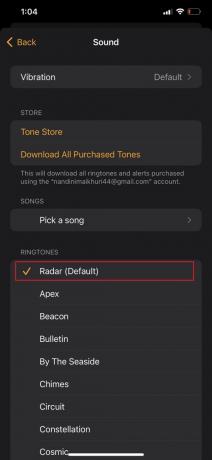
4. แตะที่ บันทึก ที่มุมขวาบนเพื่อบันทึกการเปลี่ยนแปลงการเตือน
อ่านเพิ่มเติม: วิธีทำให้นาฬิกาปลุกดังขึ้น
วิธีที่ 3: ลบและสร้างการเตือนใหม่
วิธีแก้ปัญหาง่ายๆ ในหลายกรณีคือการลบการเตือนที่มีอยู่แล้วตั้งค่าใหม่
1. เปิด นาฬิกา แอปและปัดไปทางซ้ายในการเตือนที่คุณต้องการลบ แตะที่ ลบ.
2. หากต้องการสร้างการเตือนใหม่ ให้แตะที่ บวก + ปุ่มที่อยู่มุมขวาบน
3. เลือกเวลาที่ต้องการสำหรับการปลุกและเมื่อตั้งค่าทั้งหมดแล้ว ให้แตะที่ บันทึก.

วิธีที่ 4: ปิดใช้งานหรือเปลี่ยนคุณสมบัติเวลาเข้านอน
ในบางครั้ง การเปิดใช้งานคุณสมบัติเวลาเข้านอนอาจรบกวนการทำงานที่เหมาะสมของนาฬิกาปลุก โดยเฉพาะอย่างยิ่งเมื่อมีความขัดแย้งกันในเรื่องเวลา ตรวจสอบให้แน่ใจว่าได้ตรวจทานและแก้ไข การตั้งค่าโหมดสลีป เพื่อให้แน่ใจว่าสัญญาณเตือนภัยของคุณทำงานได้อย่างถูกต้อง
1. เปิด แอพสุขภาพ บน iPhone ของคุณและแตะที่ นอน.
บันทึก: หากอุปกรณ์ของคุณใช้ระบบปฏิบัติการเวอร์ชันเก่ากว่า iOS 15 ให้ไปที่นาฬิกาแล้วเลือกเวลาเข้านอน
2. เลือก กำหนดการและตัวเลือกแบบเต็ม แล้วแตะที่ แก้ไข.

3. หากต้องการปรับเวลาตื่นนอน ให้เลื่อนปุ่ม ตื่น ไอคอนไปยังเวลาที่ต้องการ
4. หากคุณต้องการ ลบ ตารางการนอนทั้งหมด เลื่อนลงแล้วแตะที่ Delete Schedule
5. สุดท้าย แตะ เสร็จแล้ว เพื่อบันทึกการเปลี่ยนแปลง
วิธีที่ 5: ใช้แอปนาฬิกาปลุกเพียงแอปเดียว
หากคุณได้ติดตั้งแอปการเตือนภัยของบริษัทอื่น โปรดทราบว่าการใช้แอปการเตือนภัยหลาย ๆ แอปพร้อมกันอาจทำให้เกิดความยุ่งยากได้ ขอแนะนำให้ถอนการติดตั้งและใช้แอปปลุกเริ่มต้นเพื่อประสบการณ์ที่ราบรื่นยิ่งขึ้น
อ่านเพิ่มเติม: วิธีทำให้ iPhone ของใครบางคนดังขึ้นเมื่อมันเงียบ
วิธีที่ 6: ปิดการใช้งาน Bluetooth และถอดปลั๊กหูฟัง
ในกรณีส่วนใหญ่ เสียงเตือนควรดังผ่านลำโพงของอุปกรณ์โดยไม่คำนึงถึงหูฟังหรืออุปกรณ์บลูทูธที่เชื่อมต่ออยู่ อย่างไรก็ตาม โดยอาศัยความผิดพลาดหรือจุดบกพร่องของซอฟต์แวร์ เครื่องอาจเล่นเสียงเตือนผ่านอุปกรณ์ที่เชื่อมต่อแทน เพื่อป้องกันสิ่งนี้ ขอแนะนำให้ยกเลิกการเชื่อมต่อ Bluetooth หรือถอดปลั๊กอุปกรณ์เสียงที่เชื่อมต่ออยู่
1. ปัด ลง จากมุมขวาบนของหน้าจอเพื่อเปิด ศูนย์ควบคุม.
2. แตะที่ไอคอน Bluetooth เพื่อสลับ ปิด.
วิธีที่ 7: ตั้งปลุกผ่านแอพนาฬิกา
ผู้ใช้ iPhone หลายคนรายงานว่าเสียงปลุกไม่ดังเมื่อตั้งค่าโดยใช้ Apple Watch หากคุณตั้งปลุกผ่านนาฬิกาด้วย ให้ลองตั้งค่าและกำหนดค่าโดยตรงผ่านแอพนาฬิกาบน iPhone ดูว่าจะแก้ปัญหาได้หรือไม่
วิธีที่ 8: อัปเดต iOS
ปัญหาอาจเกิดจากเวอร์ชัน iOS ที่ล้าสมัย การอัปเดตซอฟต์แวร์มักประกอบด้วยคุณสมบัติใหม่ การปรับปรุงความปลอดภัย และการแก้ไขจุดบกพร่องที่อาจแก้ไขข้อผิดพลาดได้
1. เปิด การตั้งค่า และแตะที่ ทั่วไป.
2. เลื่อนลงและแตะบน อัพเดตซอฟต์แวร์
4. หากมีการอัปเดต คุณจะเห็นตัวเลือกให้ ดาวน์โหลดและติดตั้ง. แตะที่มัน

อ่านเพิ่มเติม: แก้ไข iPhone Alarm ไม่เล่นเพลง
วิธีที่ 9: รีเซ็ตการตั้งค่าทั้งหมด
หากวิธีแก้ไขก่อนหน้านี้ไม่แก้ไขข้อผิดพลาด ให้ลองรีเซ็ตการตั้งค่าทั้งหมดบนอุปกรณ์ของคุณ วิธีนี้สามารถช่วยขจัดการตั้งค่าที่ไม่ถูกต้องซึ่งอาจทำให้เกิดปัญหาได้
1. เปิด การตั้งค่า และแตะที่ ทั่วไป ตัวเลือก.
2. เลื่อนลงและแตะบน ถ่ายโอนหรือรีเซ็ต iPhone.

3. แตะที่ รีเซ็ต และเลือก รีเซ็ตการตั้งค่าทั้งหมด.
คุณอาจถูกขอให้ป้อนรหัสผ่านหรือ แอปเปิ้ลไอดี รหัสผ่านสำหรับการตรวจสอบ
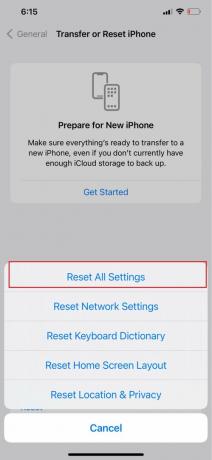
4. ติดตามบนหน้าจอ คำแนะนำ เพื่อดำเนินการรีเซ็ตการตั้งค่า iPhone ของคุณ
วิธีที่ 10: กู้คืน iPhone เป็นการตั้งค่าเริ่มต้นจากโรงงาน
การรีเซ็ต iPhone ของคุณเป็นค่าเริ่มต้นเป็นมาตรการขั้นสูงสุดที่สามารถแก้ไขปัญหาการเตือนต่อเนื่องได้ จะลบข้อบกพร่องหรือข้อบกพร่องของซอฟต์แวร์ที่อาจทำให้เกิดปัญหา
บันทึก: การรีเซ็ตเป็นค่าจากโรงงานจะลบข้อมูลและการตั้งค่าทั้งหมดบน iPhone ของคุณ ดังนั้นตรวจสอบให้แน่ใจว่าได้สำรองข้อมูลทั้งหมดของคุณแล้ว
1. ใน ทั่วไป การตั้งค่า เลื่อนลงและแตะที่ ถ่ายโอนหรือรีเซ็ต iPhone.
2. เลือก ลบเนื้อหาและการตั้งค่าทั้งหมด.

คุณจะได้รับแจ้งให้ ป้อนรหัสผ่านของคุณ. ป้อนเมื่อถูกถาม
3. ยืนยันการรีเซ็ตโดยแตะที่ ลบ iPhone หรือ ลบ [ชื่ออุปกรณ์].
วิธีที่ 11: ติดต่อฝ่ายสนับสนุนของ Apple
หากคุณใช้วิธีทั้งหมดที่กล่าวถึงข้างต้นจนหมดไม่สำเร็จ ขอแนะนำให้ติดต่อฝ่ายสนับสนุนของ Apple เพื่อขอความช่วยเหลือเพิ่มเติม ท่านสามารถเยี่ยมชม หน้าสนับสนุน iPhone และเชื่อมต่อกับทีมสนับสนุน
ที่แนะนำ: วิธีลบการเตือนทั้งหมดในครั้งเดียวบน iPhone
เราหวังว่าคำแนะนำนี้จะเป็นประโยชน์กับคุณในการแก้ไขปัญหาของ iPhone ปลุกไม่ดับ. แจ้งให้เราทราบคำถามและข้อเสนอแนะของคุณในส่วนความคิดเห็นด้านล่าง
Henry เป็นนักเขียนด้านเทคโนโลยีที่ช่ำชองและมีความหลงใหลในการทำให้ผู้อ่านทั่วไปสามารถเข้าถึงหัวข้อเทคโนโลยีที่ซับซ้อนได้ ด้วยประสบการณ์กว่าทศวรรษในอุตสาหกรรมเทคโนโลยี เฮนรี่ได้กลายเป็นแหล่งข้อมูลที่เชื่อถือได้สำหรับผู้อ่านของเขา